Wenn in Ihrem Edge-Browser die Meldung „Von Ihrer Organisation verwaltet“ angezeigt wird, bedeutet dies, dass einige seiner Einstellungen und/oder sein Verhalten von der Windows-Gruppenrichtlinie oder der Windows-Registrierung verwaltet werden. Dies kommt häufig in Umgebungen wie Schulen und Büros vor, in denen die Systeme aktiv von einem Systemadministrator verwaltet werden. Wenn Sie jedoch eine Einzelperson sind und die Meldung immer noch sehen, ist es möglich, dass Sie oder eine andere Software, z. B. ein Antivirenprogramm, eine Edge-Browserrichtlinie in der Registrierung oder Gruppenrichtlinie erstellt oder geändert haben. Durch das Löschen der aktiven Richtlinien wird die Meldung „Ihr Browser wird von Ihrer Organisation verwaltet“ in Ihrem Edge-Browser entfernt. Dieses Tutorial zeigt Ihnen, wie Sie dies in einfachen Schritten tun.
Um zu sehen, welche Edge-Richtlinien von der Gruppenrichtlinie oder der Registrierung verwaltet werden, geben Sie „edge://policy/“ in die Adressleiste des Browsers ein und drücken Sie die Eingabetaste.
Von Ihrer Organisation verwaltetes Problem im Edge-Browser beheben
Gehen Sie wie folgt vor, um das von Ihrer Organisation verwaltete Problem im Microsoft Edge-Browser zu beheben und zu entfernen:
Edge-Richtlinien in der Gruppenrichtlinie löschenÄnderungen in der Edge-Registrierung löschenScannen Sie Ihren Computer mit einem AntivirenprogrammSetzen Sie den Edge-Browser zurück
Sehen wir uns jeden Schritt im Detail an:
1. Löschen Sie Edge-Richtlinien in der Gruppenrichtlinie
Wenn Sie oder ein Teil der Software im Gruppenrichtlinien-Editor Änderungen an Edge-Richtlinien vorgenommen haben, wird durch das Zurücksetzen die Meldung „Ihr Browser wird von Ihrer Organisation verwaltet“ im Edge-Browser entfernt. Da es viele Edge-Richtlinien gibt Wenn Sie Richtlinien in mehreren verschiedenen Ordnern des Gruppenrichtlinien-Editors haben, müssen Sie alle Richtlinien zurücksetzen. Bevor Sie fortfahren, sichern Sie die Richtlinien.
Schritt 1: Klicken Sie mit der rechten Maustaste auf das Start-Symbol in der Taskleiste.
Schritt 2: Wählen Sie die Option Windows Terminal (Admin).
Schritt 3: Klicken Sie auf das Abwärtspfeilsymbol Klicken Sie auf die Titelleiste des Terminals und wählen Sie Eingabeaufforderung.
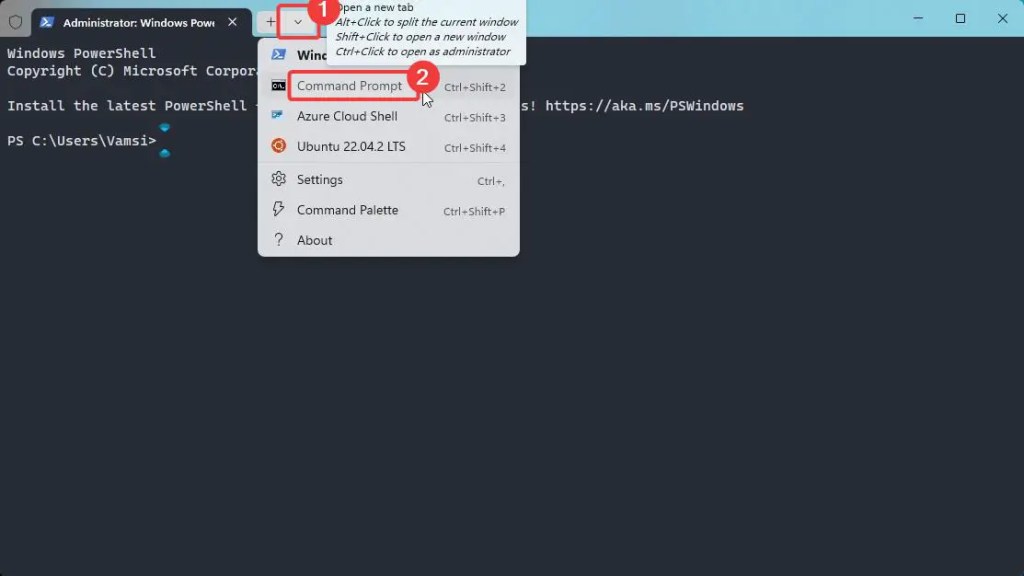
Schritt 4: Führen Sie die folgenden Befehle aus nacheinander.
RD/S/Q”%WinDir%\System32\GroupPolicyUsers”
Weiter
RD/S/Q”%WinDir%\ System32\GroupPolicy”
Schritt 5: Schließen das Terminalfenster.
Schritt 7: Neustart Ihren Computer, um die Richtlinienänderungen zu übernehmen.
Sobald das System neu gestartet wurde, wird die Meldung „Von Ihrer Organisation verwaltet“ nicht mehr im Edge-Browser angezeigt.
2. Edge-Registrierungsänderungen löschen
Wenn Sie keinen Zugriff auf den Gruppenrichtlinien-Editor haben, können Sie die Edge-Richtlinienänderungen im Registrierungseditor löschen. Sichern Sie die Registrierung und befolgen Sie die unten aufgeführten Schritte.
Schritt 1: Öffnen Sie das Fenster des Registrierungseditors, indem Sie im Startmenü danach suchen.
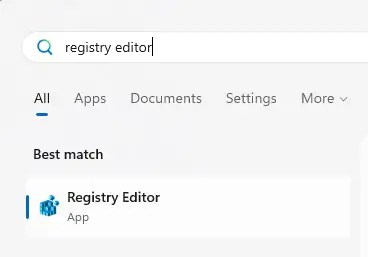
Schritt 2: Gehen Sie zu „HKEY_LOCAL_MACHINE\SOFTWARE\Policies\Microsoft\Edge“-Ordner.
Schritt 3: Klicken Sie mit der rechten Maustaste auf den Ordner Edge in der Seitenleiste.
Schritt 4: Wählen Sie die Option Löschen.
Schritt 5: Drücken Sie im Bestätigungsfenster Ja.
Schritt 6: Gehen Sie zum Ordner „HKEY_CURRENT_USER\Software\Policies\Microsoft“.
Schritt 7: Klicken Sie mit der rechten Maustaste auf den Ordner Edge in der Seitenleiste.
Schritt 8: Wählen Sie die Option Löschen.
Schritt 9: Drücken Sie im Bestätigungsfenster auf Ja.
Schritt 10: Schließen Sie den Registrierungseditor und starten Ihren Computer neu.
3. Scannen Sie Ihren Computer mit einem Antivirenprogramm
Wenn die Meldung „Von Ihrer Organisation verwaltet“ weiterhin in Ihrem Edge-Browser angezeigt wird, auch nachdem Sie Gruppenrichtlinien und Registrierungsrichtlinien gelöscht haben, sollten Sie Ihren Computer mit Windows Defender und Malwarebytes scannen. Ich auch Wir empfehlen Ihnen, einen Windows Defender-Offline-Scan durchzuführen, da er versteckte und komplizierte Infektionen viel effektiver findet und entfernt. Wenn Sie außerdem ein Antivirenprogramm eines Drittanbieters verwenden, deinstallieren Sie es vorübergehend und prüfen Sie, ob das Problem dadurch behoben wird – deinstallieren Sie das Antivirenprogramm unter Windows.
4. Setzen Sie den Edge-Browser zurück
Wenn das Problem auch nach dem Löschen der Gruppenrichtlinie und der Registrierung nicht behoben wird, müssen Sie den Edge-Browser zurücksetzen. Durch das Zurücksetzen werden die Standardrichtlinien wiederhergestellt und entfernen Sie die Meldung „Von Ihrer Organisation verwalten“. Vor dem Zurücksetzen empfehle ich Ihnen, Edge mit Ihrem Microsoft-Konto zu synchronisieren. Auf diese Weise gehen Ihre Browserdaten wie Verlauf, gespeicherte Passwörter und Lesezeichen nicht verloren.
Um den Edge-Browser zurückzusetzen, gehen Sie zur Seite Menü > Einstellungen > Einstellungen zurücksetzen und klicken Sie auf „Einstellungen auf ihre Standardwerte zurücksetzen“. “-Option. Klicken Sie auf die Schaltfläche Zurücksetzen, wenn Sie dazu aufgefordert werden.
Ich hoffe, dieses kleine Tutorial hat Ihnen dabei geholfen, die von Ihrer Organisation verwaltete Nachricht aus dem Edge-Browser zu entfernen.
Wenn Sie Wenn Sie nicht weiterkommen oder Hilfe benötigen, senden Sie eine E-Mail. Ich werde versuchen, so viel wie möglich zu helfen.
Verwandte Tutorials: